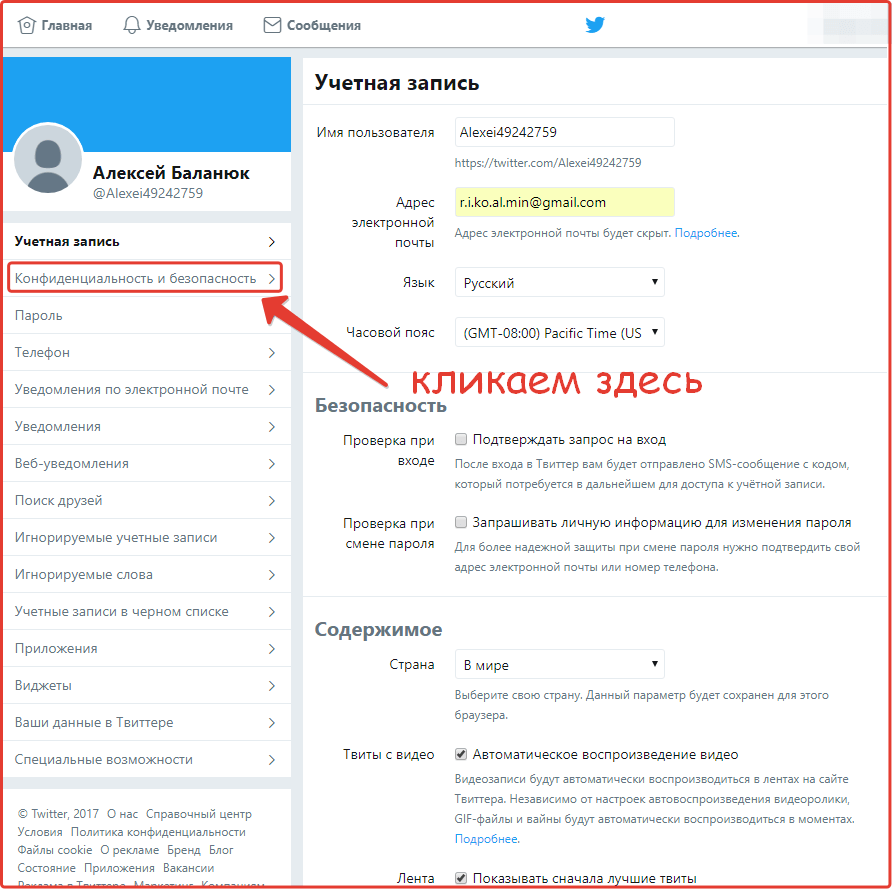- Прячем свои твиты — учимся делать закрытый профиль в Твиттере
- Что будет, если скрыть профиль?
- Как закрыть профиль в Твиттер?
- С компьютера
- А теперь с телефона
- Как одобрить подписку и разрешить доступ к новостям
- Как закрыть свой аккаунт в Твиттер?
- Как закрыть свой аккаунт в Твиттер?
- Основные причины для закрытия аккаунта
- Как открыть свой профиль в Твиттер?
- Использование приложения «Твиттер для Android»
- Редактирование профиля
- Изменение настроек учетной записи
- Сокращение объема используемых данных
- Публикация и удаление твитов
Прячем свои твиты — учимся делать закрытый профиль в Твиттере
По умолчанию, все ваши публикации доступны для просмотра фолловерам (кто это?) и посетителям страницы.
Если вы хотите, чтобы доступ к твитам имели только люди, кому вы одобрили заявку, необходимо закрыть свой профиль. Ниже будет разобран этот процесс (а что такое твит?).
Что будет, если скрыть профиль?
Изменения будут следующие:
- Все новые подписчики не увидят ваши публикации, пока вы вручную не одобрите запрос на фолловинг (а есть еще анфолловинг).
- В связи с этим, функции для твитов также будут скрыты — лайк и ретвит, смогут сделать только авторизованные пользователи.
- Ваши новости и публикации, не будут индексироваться поисковыми системами.
Как закрыть профиль в Твиттер?
Давайте попробуем сделать это. Сначала в полной версии.
С компьютера
Заходим на свою страницу, в верхнем правом углу находим значок профиля. Щелкаем на него и в появившемся меню выбираем пункт » Настройки и конфиденциальность «. На следующей странице откройте раздел » Конфиденциальность и безопасность «. Он находится в левом меню.
Теперь в блоке » Конфиденциальность твитов «, Вам нужно отметить галочку » Ограничить доступ к твитам «. Затем опускаемся вниз и нажимаем кнопку » Сохранить изменения «.
Обратите внимание . Если у Вас включена функция подтверждения изменений, необходимо будет ввести пароль от страницы.
А теперь с телефона
При работе через мобильное приложение, пункты в меню не меняются. Мы также нажимаем на значок профиля — только теперь он находится в верхнем левом углу. Затем » Настройки и конфиденциальность «, далее » Конфиденциальность и безопасность «. Здесь ставим галочку напротив пункта » Ограничить доступ к моим твитам «.
Здесь настройки сохраняются автоматически.
Как одобрить подписку и разрешить доступ к новостям
Давайте представим, что вы закрыли свои публикации, и кто-то попытался на нас подписаться. Что будет в таком случае?
Мы увидим уведомление о новом запросе — оно отображено чуть ниже карточки профиля (а как отключить уведомления в твиттер?).
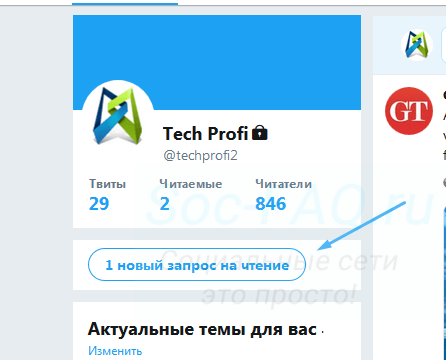
Нажмем на него, и перейдем к просмотру заявки. Здесь будет аватарка пользователя, его ФИО и ник (см. как поменять имя пользователя в Твиттер?). Если мы хотим разрешить этому человеку просмотр наших публикаций, нажимаем на кнопку » Принять » (см. как добавить друзей в твиттере?).
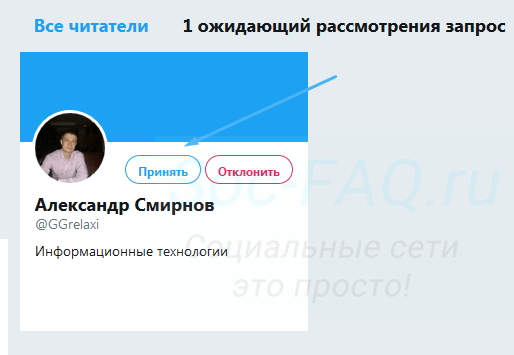
В противном случае, запрос можно отклонить, или просто оставить без рассмотрения.
Источник
Как закрыть свой аккаунт в Твиттер?

Посмотрим, как закрыть действующий аккаунт в этой социальной сети.
Ведь изначально ваш действующий аккаунт по умолчанию доступен для просмотра все желающим. Это значит, что любой пользователь может подписаться и просто просмотреть вашу страницу.
Но если вы закроете свою страницу, то только одобренные вами пользователи смогут видеть вашу активность. Итак, вот подробная инструкция как закрыть свой профиль твиттер.
Как закрыть свой аккаунт в Твиттер?
Рассмотрим в социальной сети твиттер как закрыть аккаунт.
Для начала под своим логином и паролем войдите в аккаунт Твиттер. Далее в правой верхней части страницы находится значок, на котором изображена маленькая ваша фотография, как на аватарке.
Щелкнув на нее, выполняйте следующие действия.
- В появившемся окне выберите раздел «Настройки и конфиденциальность».
Вам откроется новый раздел. Именно здесь вы сможете закрыть страницу ото всех.
Вам лишь нужно просмотреть, какие команды конфиденциальности предлагаются в данном разделе, например, доступность, личные сообщения, конфиденциальность твитов.
Перед каждой командой стоит место для галочки или для точки, а под ней пояснение что это. Для чего необходимо и что вы получите, если поставите или не поставите галочку.
После этого в самом низу страницы нажмите на синюю кнопку под названием «Сохранить изменения».
После нажатия на эту кнопку выйдет окно, в котором требуется ввести пароль от вашей учетной записи. Когда введете, снова нажмите «Сохранить изменения» прямо под этой строкой.
Теперь можете выйти обратно в свой профиль, нажав на свою аватарку или имя рядом с ней слева вверху страницы. Теперь в твиттер закрытый аккаунт. Если передумали, нажмите «Отмена» и тогда изменения не сохранятся.
Многие просто не хотят возиться со своими страничками либо им нужно использовать ее для коммерческих целей и полностью переделывать.
Но это довольно кропотливая работа, особенно то, как сделать Твиттер закрытым.
Пользователи предпочитают купить уже готовые странички для любых целей со всеми новыми и уникальными персональными данными в нашем магазине.
Основные причины для закрытия аккаунта
Аккаунт закрывают по многим причинам. В большинстве случаев это делается. Чтобы некоторые пользователи не видели добавленных постов.
Но чтобы полностью сохранить конфиденциальность аккаунта, вы сможете удалить любые публикации вашего аккаунта, которые были ранее опубликованы как публичные.
Все публикации, которые были опубликованы ранее, то есть до закрытия. Остаются публичными. Возможно, с вашей страницы этого не видно. Однако все, кому они понравились и те, кто их переопубликовал, будут иметь к ним доступ.
Если пользователь не подписан на вашу страницу, то он не сможет прочитать ваш ответ на его публикацию. Это можно сделать, только если он станет вашим подписчиком.
Многие просто хотят отстраниться от ненужных им людей и оставить в подписчиках только близких.
Как открыть свой профиль в Твиттер?
Чтобы открыть свой закрытый twitter аккаунт, необходимо идти по той же схеме, что расписана вверху, но с некоторыми изменениями.
Снова заходим на свой аккаунт под логином и паролем. Если вы уже там, нажмите справа вверху на значок с вашей маленькой аватаркой.
Вам снова нужно зайти в раздел настроек и конфиденциальности.
Слева все тот же список с разделами, выберите второй, а именно «Конфиденциальность и безопасность».
Откроется раздел, в котором вам необходимо убрать и поставить некоторые галочки. То есть, вернуть все на свои места. Уберите галочку с «Конфиденциальность твитов» и поставьте две галочки в подразделе «доступность», который находится ниже.
Теперь снова в самом низу нажмите на кнопку «Сохранить изменения».
Введите пароль в появившемся окне и опять сохраните, нажав на команду под строкой введенного пароля.
Учтите, что те посты, которые были добавлены, пока профиль был закрытым, снова будут видны всем.
Купить сейчас Узнайте как правильно оформить заказ на нашем сайте!
Сеть «Твиттер» происходит от английского слова to tweet, что означает «писать, говорить или болтать». Данная социальная сеть идеально подходит для обмена короткими сообщениями (длиной до 140.
Поклонником социальной сети Twitter нужно быть достаточно осторожными. Хакеры и прочие интернет злоумышленники уже придумали немало способов для взлома страниц. И такие взломы.
Твиттер — этот сервис появился в 2006 году Джеком Дорси. Твиттер очень быстро набрал обороты по завоеванию аудитории.Его задумка в том,что пользователи обмениваются мгновенными сообщениями до 140.
В Инстаграм пользователи приходят за просмотром красивых фотографий. Однако платформа при этом не забывает о правах человека на неприкосновенность частной зоны. В Инстаграме каждый.
Один из крупнейших сервисов микроблоггинга – Твиттер известен по всему миру. Согласно информации, предоставленной Яндекс.Блогом, русскоязычная часть площадки насчитывает около 650 тысяч аккаунтов.
С ростом популярности социальных сетей все больше пользователей решается зарегистрировать свой личный аккаунт. Помимо обычных мессенджеров и социальных сетей типа «Вконтакте» и «Одноклассники».
Твитер — достаточно популярная сеть микроблогов и постов, которая нашла свое призвание в СМИ. Очень часто по новостям мы слышим, как тот или иной политический деятель опубликовал у себя информацию в.
Индексация сайтов и личных страниц социальных сетей представляет собой сбор и добавление информации о пользователе в базу данных всех поисковых систем. Многие пользователи социальных сетей не.
В данной статье мы постараемся ответить на популярные вопросы наших клиентов — какие аккаунты твитера выбрать им для работы? Какие лучше взять Английские или Русские? Какие из них.
Разработчики «Твиттер», как и администраторы любой другой социальной сети, большое внимание уделяют безопасности аккаунтов, поэтому при подозрительно высокой активности страницы на их владельцев.
Источник
Использование приложения «Твиттер для Android»
Примечание. Мы больше не поддерживаем версии Android от 2.3 до 4.1 в Google Play. Если вы по-прежнему используете эти версии, учтите, что они не будут обновлены. Чтобы иметь возможность пользоваться всем спектром функций приложения «Твиттер для Android», скачайте последнюю версию в магазине или откройте сайт twitter.com в своем браузере.
Редактирование профиля
- Наверху страницы отображается значок навигационного меню
или значок профиля. Нажмите тот значок, который вы видите.
Изменение настроек учетной записи
- Наверху страницы отображается значок навигационного меню
или значок профиля. Нажмите тот значок, который вы видите.
Сокращение объема используемых данных
Количество данных, передаваемых при использовании Твиттера, можно сократить, включив режим экономии трафика. Решайте, какие медиафайлы нужно загрузить, в режиме реального времени, чтобы экономить трафик.
- Войдите в свой профиль и выберите Настройки и конфиденциальность.
- В разделе Общее нажмите Использование данных.
- Нажмите на переключатель рядом с пунктом Экономия трафика, чтобы включить эту функцию.
В этом режиме изображения загружаются в более низком качестве и видеоролики не воспроизводятся автоматически. Можно также настроить более высокое качество изображений и видео и включить автоматическое воспроизведение видеороликов.
Публикация и удаление твитов
- Нажмите значок «Твитнуть»
.
Сохранение черновика твита
- Чтобы сохранить черновик твита, нажмите X в окне написания твита.
- Вам будет предложено сохранить черновик. Чтобы получить доступ к сохраненным черновикам, перейдите на страницу профиля и нажмите значок переполнения
, а затем выберите Черновики.
Публикация фотографии или GIF-файла в твите
Публикация видеоролика в твите
- Прочтите статью о публикации и просмотре видео в Твиттере. (Для использования функции публикации видеороликов необходима ОС Android версии 4.1 или более новой.)
Публикация опроса в твите
- Найдите твит, на который нужно ответить.
- Нажмите значок Ответить
.
- Введите свое сообщение в поле твита.
- Обращаясь к тому или иному пользователю, введите символ @ перед его именем пользователя.
- Нажмите Твитнуть, чтобы опубликовать твит.
- Прочтите статью об ответах и упоминаниях.
Включение сведений о местоположении в твит
- Нажмите значок местоположения
, чтобы добавить в твит сведения о своем местоположении.
Включение URL-адреса в твит
- Все ссылки в Твиттере автоматически сокращаются при помощи собственной службы t.co.
- При вводе или вставке URL-адреса число доступных символов автоматически уменьшается независимо от длины исходной ссылки.
- Войдите в свой профиль и выберите Профиль.
- Найдите твит, который нужно удалить.
- Нажмите значок
в верхней части твита.
Включение темного режима
- В верхнем меню нажмите значок профиля.
- Нажмите Настройки и конфиденциальность.
- Выберите вкладку Экран и звук.
- Чтобы включить функцию, нажмите Темный режим. Можно также выбрать вариант Автоматически вечером.
- Выберите Сумерки или Ночь, нажав на соответствующий вариант в разделе Темная тема.
- Чтобы отключить эту функцию, нажмите на ползунок Темный режим еще раз.
Включение темного режима в меню
- Нажмите значок профиля.
- Для включения темного режима нажмите значок в виде лампочки.
- В настройках выберите вариант Сумерки или Ночь.
Источник